从 ZIP 安装
本指南介绍如何将从 ZIP 压缩包中下载的 DotNetBrowser 添加到 .NET 项目中。
要将 DotNetBrowser 包含到项目中,请下载所需的存档文件,提取程序集并将其包含到项目中。
下载 DotNetBrowser 2.26.2 (.NET Framework)
下载 DotNetBrowser 2.26.2 (.NET Core)
下载 DotNetBrowser 2.26.2 (Cross-platform)
程序集列表
该库由以下程序集组成:
DotNetBrowser.dll— 数据类和接口;DotNetBrowser.Core.dll— 核心实现;DotNetBrowser.Logging.dll— DotNetBrowser Logging API 实现;DotNetBrowser.WinForms.dll— 用于嵌入 WinForms 应用程序的类和接口;DotNetBrowser.Wpf.dll— 用于嵌入 WPF 应用程序的类和接口;DotNetBrowser.AvaloniaUi.dll— 用于嵌入 Avalonia 应用程序的类和接口;DotNetBrowser.Chromium.Win-x86.dll— 适用于 Windows 的 Chromium 32 位二进制文件;DotNetBrowser.Chromium.Win-x64.dll— 适用于 Windows 的 Chromium 64 位二进制文件;DotNetBrowser.Chromium.Win-arm64.dll— 适用于 Windows 的 Chromium ARM64 位二进制文件;DotNetBrowser.Chromium.Linux-x64.dll— 适用于 Linux 的 Chromium 64 位二进制文件;DotNetBrowser.Chromium.Linux-arm64.dll— 适用于 Linux 的 Chromium ARM64 位二进制文件。DotNetBrowser.Chromium.macOS-x64.dll— 适用于 macOS 的 Chromium 64 位二进制文件。DotNetBrowser.Chromium.macOS-arm64.dll— 适用于 macOS 的 Chromium ARM64 位二进制文件;
DotNetBrowser 本身依赖于 protobuf-net,您可以在分发存档文件中找到相应的程序集。
特定平台
如果您需要 DotNetBrowser 仅在特定平台上运行,可以将相应的程序集添加到下面列出的项目引用中。
如果您的应用程序仅在 64 位平台上运行,并且您不需要支持 32 位平台,则可以仅添加 64 位二进制文件。
跨平台
DotNetBrowser.dll
DotNetBrowser.Core.dll
DotNetBrowser.Logging.dll
DotNetBrowser.Chromium.Win-x86.dll
DotNetBrowser.Chromium.Win-x64.dll
DotNetBrowser.Chromium.Win-arm64.dll
DotNetBrowser.Chromium.Linux-x64.dll
DotNetBrowser.Chromium.Linux-arm64.dll
DotNetBrowser.Chromium.macOS-x64.dll
DotNetBrowser.Chromium.macOS-arm64.dll
Windows AnyCPU
DotNetBrowser.dll
DotNetBrowser.Core.dll
DotNetBrowser.Logging.dll
DotNetBrowser.Chromium.Win-x86.dll
DotNetBrowser.Chromium.Win-x64.dll
DotNetBrowser.Chromium.Win-arm64.dll
Windows x86
DotNetBrowser.dll
DotNetBrowser.Core.dll
DotNetBrowser.Logging.dll
DotNetBrowser.Chromium.Win-x86.dll
Windows x64
DotNetBrowser.dll
DotNetBrowser.Core.dll
DotNetBrowser.Logging.dll
DotNetBrowser.Chromium.Win-x64.dll
Windows ARM64
DotNetBrowser.dll
DotNetBrowser.Core.dll
DotNetBrowser.Logging.dll
DotNetBrowser.Chromium.Win-arm64.dll
Linux x64
DotNetBrowser.dll
DotNetBrowser.Core.dll
DotNetBrowser.Logging.dll
DotNetBrowser.Chromium.Linux-x64.dll
Linux ARM64
DotNetBrowser.dll
DotNetBrowser.Core.dll
DotNetBrowser.Logging.dll
DotNetBrowser.Chromium.Linux-arm64.dll
macOS x64
DotNetBrowser.dll
DotNetBrowser.Core.dll
DotNetBrowser.Logging.dll
DotNetBrowser.Chromium.macOS-x64.dll
macOS ARM64
DotNetBrowser.dll
DotNetBrowser.Core.dll
DotNetBrowser.Logging.dll
DotNetBrowser.Chromium.macOS-arm64.dll
UI 框架
如果您开发的桌面应用程序要显示一些网络内容,请根据您使用的 UI 框架,在项目引用中再添加一个程序集。
WPF
DotNetBrowser.dll
DotNetBrowser.Core.dll
DotNetBrowser.Logging.dll
DotNetBrowser.Chromium.Win-x86.dll
DotNetBrowser.Chromium.Win-x64.dll
DotNetBrowser.Chromium.Win-arm64.dll
DotNetBrowser.Wpf.dll
如果您的 WPF 应用程序在 64 位平台上运行,且不支持 32 位平台,则只需引用 DotNetBrowser.Chromium.Win-x64.dll 和上述其他程序集即可。
WinForms
DotNetBrowser.dll
DotNetBrowser.Core.dll
DotNetBrowser.Logging.dll
DotNetBrowser.Chromium.Win-x86.dll
DotNetBrowser.Chromium.Win-x64.dll
DotNetBrowser.Chromium.Win-arm64.dll
DotNetBrowser.WinForms.dll
如果您的 WinForms 应用程序在 32 位平台上运行,且不支持 64 位平台,则只需引用 DotNetBrowser.WinForms.x86.dll 以及上述其余程序集即可。
Avalonia UI
DotNetBrowser.dll
DotNetBrowser.Core.dll
DotNetBrowser.Logging.dll
DotNetBrowser.Chromium.Win-x86.dll
DotNetBrowser.Chromium.Win-x64.dll
DotNetBrowser.Chromium.Win-arm64.dll
DotNetBrowser.Chromium.Linux-x64.dll
DotNetBrowser.Chromium.Linux-arm64.dll
DotNetBrowser.Chromium.macOS-x64.dll
DotNetBrowser.Chromium.macOS-arm64.dll
DotNetBrowser.AvaloniaUi.dll
如果您的 Avalonia UI 应用程序只在特定平台上运行,而不支持其他平台,则只需为该平台引用 DotNetBrowser.Chromium.Xxx 动态链接库即可。
将引用的程序集添加到项目中
-
在 Solution Explorer 中,右键单击 References 并选择 Add Reference… 菜单项:
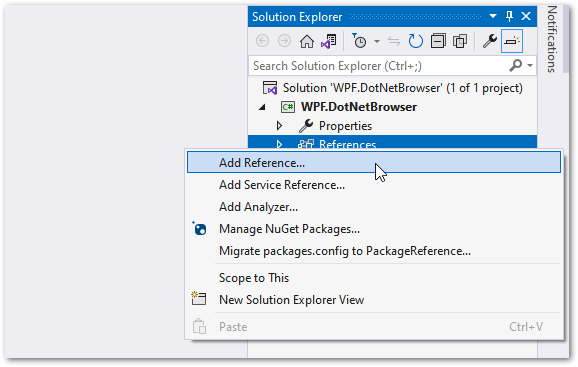
-
在打开的 Reference Manager 对话框中,单击 Browse… 按钮:
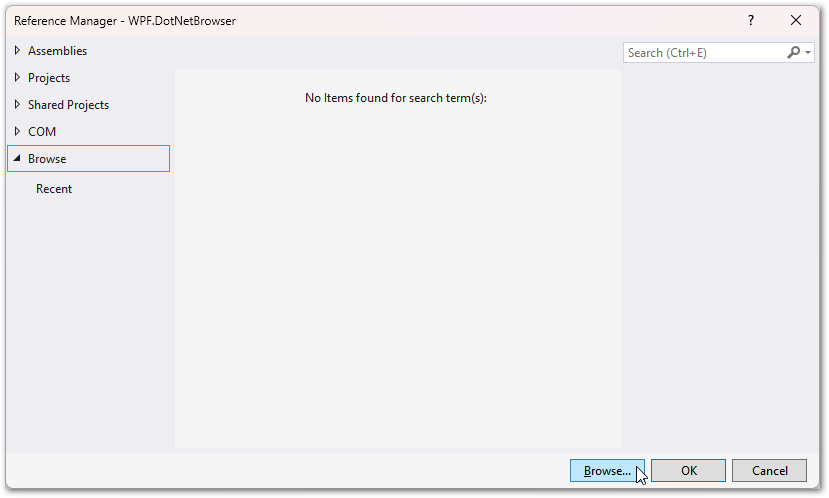
-
选择所需的程序集,并单击 Add:
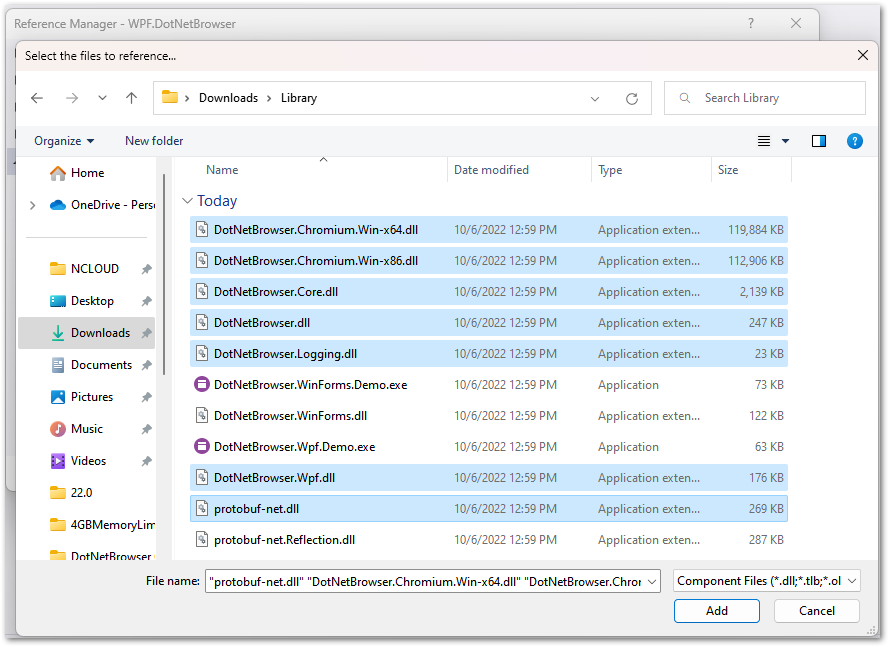
-
仔细检查所有选定的引用是否已添加并显示在 Reference Manager 对话框中,然后单击 OK:
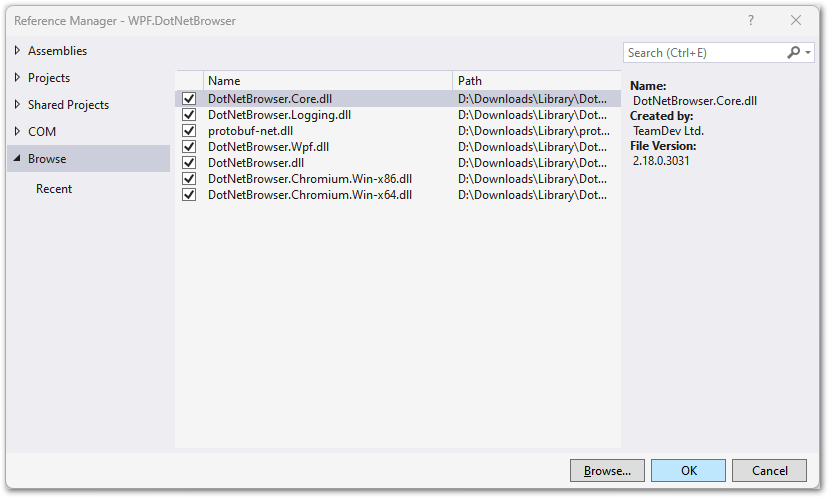
添加 DotNetBrowser.Chromium.xx-yy.dll 是可选的; 如果 DotNetBrowser.Chromium.xx-yy.dll 与 DotNetBrowser.dll 位于同一文件夹中,则会自动找到它。